Die Feuerwehr Kurtatsch führt einen Google Kalender mit allen Terminen. Dieser wird laufend aktualisiert.
Unter anderem wird dieser auf unserer Homepage angezeigt unter Termine ff.kurtatsch.net/termine
Es besteht aber auch die Möglichkeit für Mitglieder diesen Kalender zu abonnieren, damit kommen alle Termine automatisch auf den Kalender des Smartphones bzw auf den Kalender im PC
Link zum einfügen:
https://calendar.google.com/calendar/ical/ffkurtatsch%40gmail.com/public/basic.ics
iOS Geräte (Apple iPhone/iPad)
Un einen iCal-Kalender zu abonnieren reicht es, den Link oben anzuklicken und dann „Kalender abonnieren“ wählen. Wichtig: nicht „importieren“ sondern „abonnieren“.
Eine genaue Anleitung dazu gibt es zB hier auf PocketBC
Android/Google Kalender
Damit die Termine der Feuerwehr Kurtatsch automatisch im Kalender deines Android-Smartphones erscheinen, musst du unseren iCal-Kalender zu deinem Online-Google-Kalender hinzufügen.
Dazu benötigst du ein Google-Konto, welches in der Regel bei der Erstinbetriebnahme des Smartphones angelegt wird. Das ist deine Google Email Adresse, normalerweise …@gmail.com.
Dein Smartphone synchronisiert sich regelmäßig mit dem Online-Google-Kalender und holt sich dann so auch die Termine der Feuerwehr.
Solltest du noch kein Google-Konto besitzen, musst du vorher eines erstellen und dieses zu den Konten auf deinem Smartphone hinzufügen. Am einfachsten ist es, dafür den Einrichtungs-Assistenten von Android zu verwenden.
Anschließend folge bitte diesen Anweisungen:
- Logge dich mit dem Browser mit deinem Google-Konto in den Google-Kalender ein:
https://www.google.com/calendar
Am besten geht das am PC, dort ist es wesentlich handlicher. - Klicke auf das Plus rechts neben „Weitere Kalender“
- Wähle in dem Menü „Per URL“:
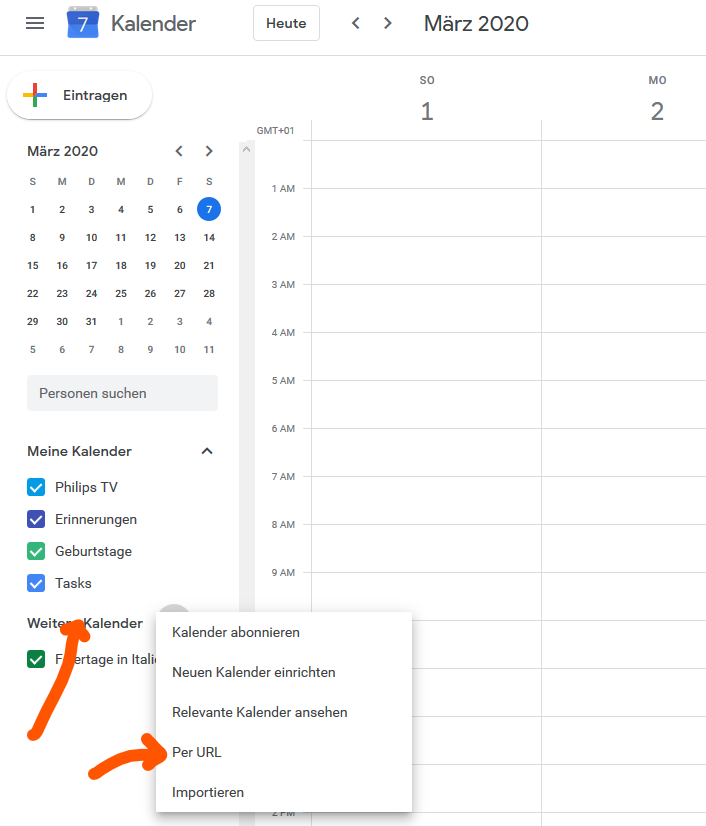
- Markiere den ics-Link (ganz oben) und drücke Sie dann STRG+C (oder Rechtsklick/Kopieren), um den markierten Text in die Windows-Zwischenablage zu kopieren:
- Füge den Link ein, die du in Schritt 4 kopiert hast, indem du STRG+V (oder Rechtsklick/Einfügen) drückst:
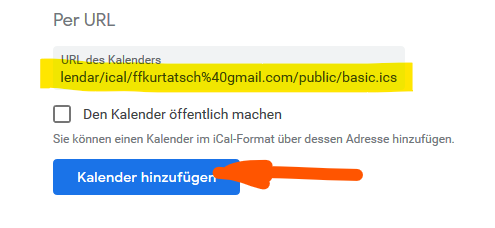
- Jetzt noch auf „Kalender hinzufügen“ drücken.
- Fertig! (Evtl. muss in den „Konten- & Synchronisierungs-Einstellungen“ deines Android-Smartphones noch den Google-Account und dort speziell den Kalender aktivieren)
Die Termine werden nun automatisch in deinen Kalender übernommen, sobald diese auf unserer Webseite eingetragen werden.


Schreibe einen Kommentar